8 Cara Mudah Mengatasi Blinking Blue Light of Death di PS4
Diterbitkan: 2023-01-19
PS4 adalah konsol video game terkenal yang digunakan oleh jutaan pengguna di seluruh dunia. Bahkan setelah rilis penggantinya PS5, kegemaran PS4 belum turun. Perangkat ini membantu Anda terhubung dengan dunia realitas virtual dan menikmati berbagai permainan di dalamnya. Ini tiga kali lebih baik daripada Seri Xbox One, memiliki eksklusif yang lebih baik, lebih kuat, dan menawarkan pengalaman bermain game 4K. Meskipun, itu bukan tanpa kesalahan kecil, salah satunya PS4 lampu biru berkedip. Jika Anda juga berjuang dengan lampu biru yang berulang pada konsol PS4 Anda, maka Anda telah datang ke tempat yang tepat. Dalam panduan kami hari ini, kami akan berbicara tentang pengontrol PS4 lampu biru yang berkedip secara mendetail, berbagai alasan yang dapat memicunya, dan cara memperbaiki konsol PS4 lampu biru kematian. Anda juga akan mengetahui beberapa metode efektif yang dapat membantu Anda memperbaiki lampu biru berkedip PS4 tidak ada masalah gambar. Jadi, lanjutkan membaca artikel untuk segera menghilangkan kesalahan bermasalah ini.

Isi
- Cara Memperbaiki Blue Light of Death yang Berkedip di PS4
- Apa Penyebab Lampu Biru Berkedip PS4?
- Gejala Blue Light of Death PS4
- Metode 1: Mulai ulang Konsol PS4
- Metode 2: Ganti Kabel Rusak
- Metode 3: Pastikan Port HDMI PS4 Berfungsi
- Metode 4: Pastikan Hard Drive PS4 Berfungsi
- Metode 5: Sambungkan kembali Konsol PS4
- Metode 6: Perbarui Perangkat Lunak TV
- Metode 7: Mulai ulang PS4 dalam Mode Aman
- Metode 8: Pulihkan PS4 ke Pengaturan Pabrik
Cara Memperbaiki Blue Light of Death yang Berkedip di PS4
Di sini, kami telah menunjukkan metode pemecahan masalah untuk mengatasi gejala kematian lampu biru PS4 secara mendetail.
Apa Penyebab Lampu Biru Berkedip PS4?
Pengguna biasanya mengalami melihat cahaya biru di PS4 mereka baik karena masalah perangkat lunak atau masalah perangkat keras. Mari kita lihat alasan-alasan ini secara singkat di bawah ini:
- Sebuah kesalahan acak dalam sistem.
- Masalah dengan unit catu daya.
- Firmware TV kedaluwarsa.
- Kabel HDMI rusak.
- Bug perangkat lunak di PS4.
- Masalah perangkat keras dengan PS4.
Gejala Blue Light of Death PS4
- Saat menghadapi cahaya biru di konsol PS4, menjadi sulit untuk berkomunikasi dengan televisi .
- Ada banyak alasan di balik masalah ini termasuk masalah jaringan, masalah kabel, masalah firmware, atau gangguan perangkat lunak .
- Lampu biru di PS4 biasanya disertai dengan pesan yang menyatakan Lemah atau Tidak Ada Sinyal .
- Dalam beberapa kasus, layar juga menjadi hitam .
- Cahaya biru kematian juga ditunjukkan dengan cahaya yang berkedip atau berdenyut.
- Ini juga mencegah Anda menggunakan menu atau mode aman apa pun.
Biasanya masalah utama di balik lampu biru di PS4 adalah koneksi yang buruk. Selain itu, berbagai masalah teknis dan perangkat keras juga dapat memicu masalah ini. Anda juga harus memeriksa apakah TV Anda kompatibel dengan konsol PS4 Anda dan ini bukan salah satu alasan di balik masalah ini. Sekarang setelah Anda mengetahui gejala kematian lampu biru PS4, mari kita mulai memperbaiki masalah dengan beberapa metode yang mudah dicoba:
Metode 1: Mulai ulang Konsol PS4
Perbaikan pertama untuk memecahkan masalah cahaya biru melibatkan memulai ulang PS4 Anda . Ada kemungkinan PlayStation Anda belum menyelesaikan proses booting dan macet di antaranya. Oleh karena itu, memulai ulang dapat menghilangkan kesalahan kecil apa pun yang mencegah Anda mengakses dan mengoperasikan PS4.
1. Arahkan ke layar beranda PS4 dan pilih opsi Daya dari menu.

2. Selanjutnya, pilih Opsi Daya .
3. Terakhir, pilih Mulai ulang PS4 dari opsi lainnya.
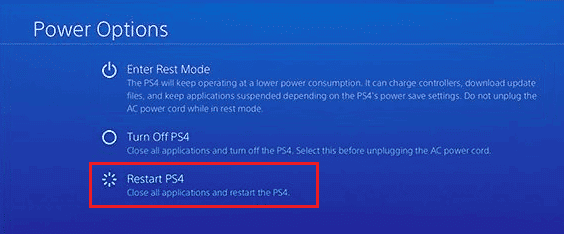
Metode 2: Ganti Kabel Rusak
Untuk memperbaiki lampu biru kedip PS4 tidak ada gambar, Anda harus memastikan bahwa sambungan kabel Anda utuh dan tidak rusak . Untuk memeriksa kabel HDMI yang rusak, ikuti langkah-langkah di bawah ini:
1. Di PlayStation 4 Anda, tekan dan tahan tombol daya hingga Anda mendengar bunyi bip dua kali .
2. Sekarang, lepaskan semua kabel dari PS4 Anda.
3. Selanjutnya, periksa sambungan kabel apakah ada yang salah atau ada kabel yang rusak .
4. Jika kabel robek, coba gunakan kabel HDMI lain untuk memeriksa apakah masalah lampu biru teratasi.

Metode 3: Pastikan Port HDMI PS4 Berfungsi
Lampu biru berkedip PS4 tidak ada masalah mode aman juga dapat terjadi akibat konektor HDMI yang bengkok pada konsol PS4 atau TV. Oleh karena itu, Anda harus memeriksa port HDMI kedua perangkat secara manual. Jika ada PIN yang rusak atau bengkok, satu-satunya solusi yang mungkin adalah memperbaiki perangkat.
Baca Juga: Cara Memperbaiki PS5 Blinking Blue Light
Metode 4: Pastikan Hard Drive PS4 Berfungsi
Masalah perangkat keras di PS4 tidak jarang terjadi dan ada kemungkinan bahwa masalah dengan hard drive konsol Anda menyebabkan pengontrol PS4 lampu biru berkedip. Jika demikian, Anda harus memeriksa hard drive yang mengharuskan Anda membuka konsol dan mencari tanda-tanda kerusakan hard drive. Jika ada kerusakan, perbaiki hard drive Anda oleh seorang profesional.
Metode 5: Sambungkan kembali Konsol PS4
Masalah catu daya adalah alasan lain yang dapat memicu lampu biru berkedip PS4. Untuk memeriksa kemungkinan masalah catu daya, pastikan kabel dicolokkan dengan benar ke soket ekstensi dan di bagian belakang konsol. Jika koneksi tampaknya baik-baik saja, lanjutkan dengan langkah-langkah di bawah ini untuk mengatasi masalah catu daya:
1. Di PS4 Anda, tekan tombol daya dan tunggu sekitar 5-10 detik.


2. Setelah sistem berbunyi bip dua kali , lepaskan tombol daya.
3. Sekarang, cabut kabel daya dari stopkontak dan konsol.
4. Setelah beberapa saat, pasang kembali kabel ke konsol dan soket listrik.
Metode 6: Perbarui Perangkat Lunak TV
Jika Anda masih bertanya-tanya bagaimana cara memperbaiki lampu biru kematian PS4 maka coba perbarui perangkat lunak TV Anda karena terkadang masalahnya bisa dari sisi TV. Memperbarui TV dengan koneksi internet diperlukan agar perangkat Anda bebas bug dan kesalahan. Untuk mengesampingkan masalah firmware TV, ikuti langkah-langkah di bawah ini untuk memperbarui perangkat lunaknya:
Catatan : Langkah-langkah berikut adalah untuk firmware TV Samsung.
1. Luncurkan Smart Hub dengan menekan tombol Home di remote Anda.
2. Sekarang, pilih Pengaturan dari menu yang disajikan.
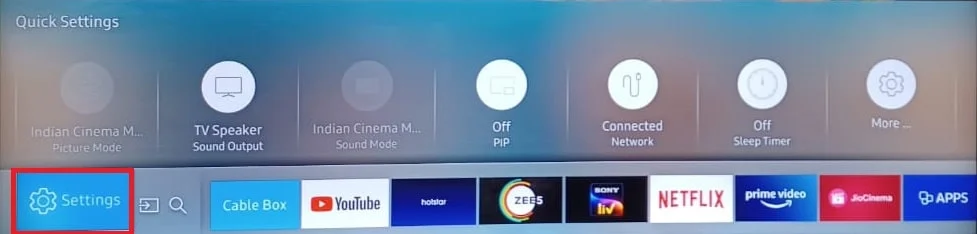
3. Selanjutnya, pilih opsi Software Update .
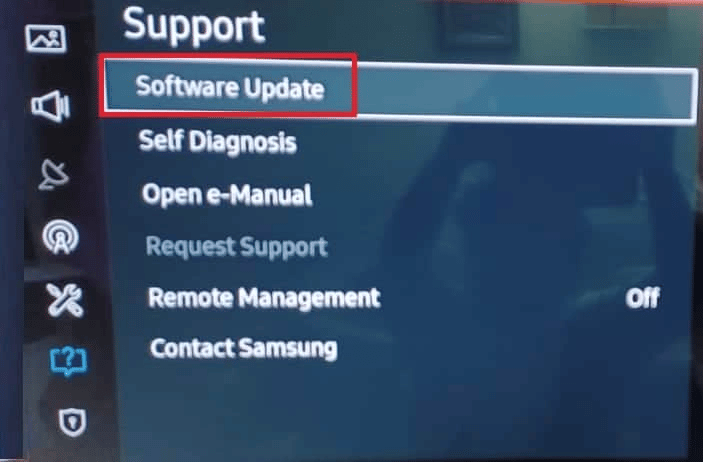
4. Terakhir, pilih opsi Update Now dan tunggu hingga proses selesai.
Ikuti petunjuk di layar untuk menginstal firmware perangkat lunak dan periksa apakah masalah lampu biru telah teratasi.
Baca Juga: Perbaiki Kesalahan Server Proxy PS4 WiFi
Metode 7: Mulai ulang PS4 dalam Mode Aman
Masalah perangkat lunak yang mengakibatkan PS4 berkedip lampu biru tidak ada gambar dapat diatasi dengan memulai ulang PS4 dalam mode aman . Mode aman membantu memperbaiki aplikasi yang salah dan bug minor pada perangkat lunak. Anda dapat melakukan metode ini dalam mode aman menggunakan langkah-langkah di bawah ini:
1. Pertama, gunakan tombol Power untuk mematikan PlayStation 4.
2. Tekan dan tahan tombol Daya PS4 hingga terdengar bunyi bip dua kali .
3. Saat memasuki Safe Mode , tekan tombol PS pada pengontrol Anda .
4. Sekarang, pilih Change Resolution, Rebuild Database, atau Restore Default Settings, dan terakhir pilih Restart .
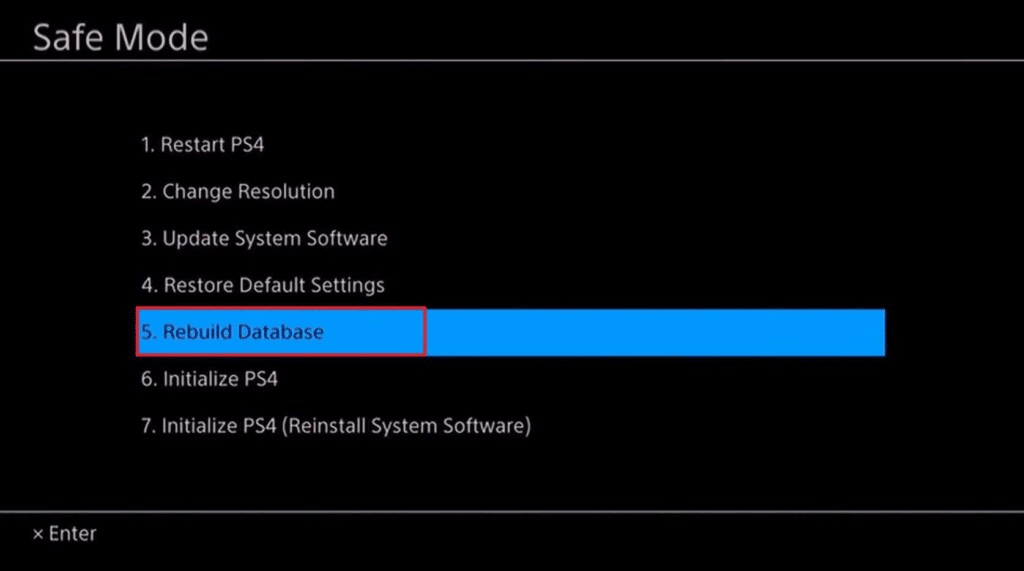
Metode 8: Pulihkan PS4 ke Pengaturan Pabrik
Terakhir, Anda dapat mencoba memulihkan PS4 ke pengaturan pabrik jika Anda masih tidak dapat memperbaiki lampu biru berkedip PS4 tanpa mode aman. Belum lagi, melakukan metode ini akan menghapus semua data yang disimpan di konsol Anda, jadi Anda harus mencadangkan semua data sebelum memulai dengan langkah-langkah di bawah ini:
1. Luncurkan menu Pengaturan PS4 Anda.
2. Di dalamnya, pilih tab Inisialisasi .
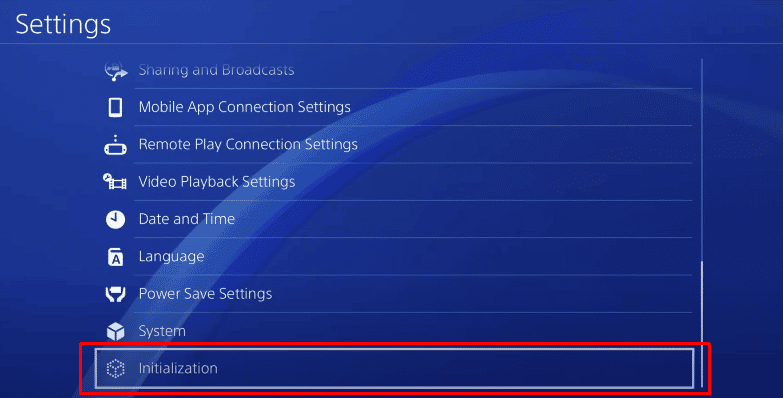
3. Selanjutnya, pilih Inisialisasi PS4 dari daftar opsi.
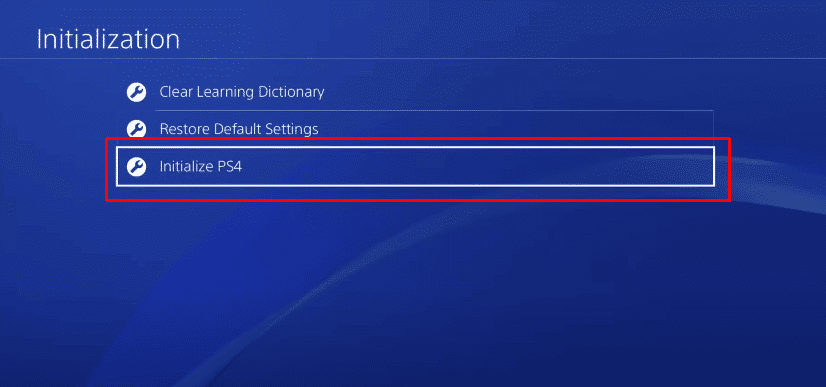
4. Di jendela berikutnya, pilih tab Penuh .
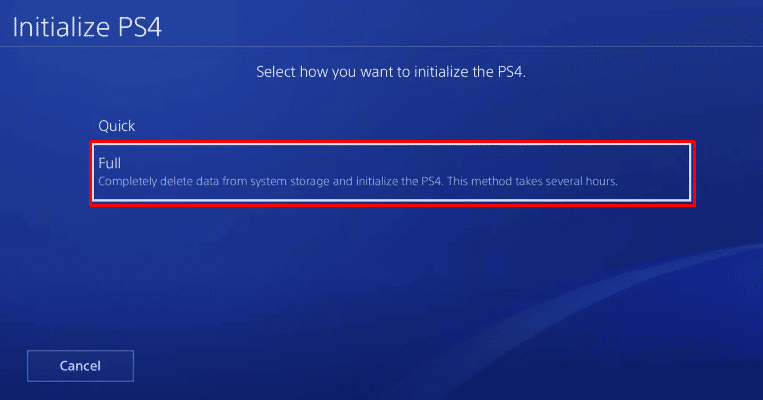
5. Terakhir, untuk mengonfirmasi proses, pilih Inisialisasi .
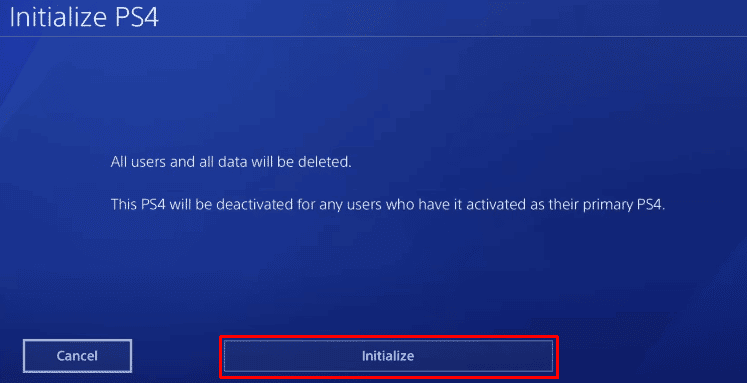
6. Terakhir, lanjutkan dengan memilih Ya untuk memulai inisialisasi.
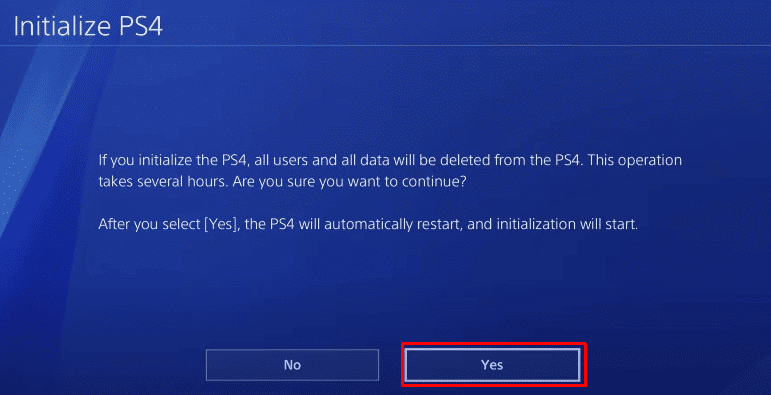
Setelah konsol Anda disetel ulang ke pengaturan aslinya, periksa apakah lampu biru berkedip PS4 tidak ada masalah gambar yang diperbaiki.
Baca Juga: Perbaiki Kesalahan PS4 CE 42555 1 Masalah
Pertanyaan yang Sering Diajukan (FAQ)
Q1. Apa yang dimaksud dengan lampu biru pada pengontrol?
Jwb. Lampu biru pada pengontrol berarti sedang mencoba menghubungkan dirinya dengan konsol . Ini tidak ada hubungannya dengan cahaya biru kematian.
Q2. Apakah mungkin untuk memperbaiki lampu biru di PS4?
Jwb. Dimungkinkan untuk memperbaiki lampu biru di PS4 dengan mengganti kabel HDMI dan memperbaiki masalah koneksi .
Q3. Bagaimana saya tahu jika PS4 saya rusak?
Jwb. PS4 yang rusak ditandai dengan lampu biru yang berkedip terus menerus tanpa berubah menjadi lampu putih.
Q4. Bisakah saya membuka PS4 saya yang rusak?
Jwb. Ya , Anda dapat memulihkan PS4 Anda dengan membangun kembali basis datanya .
Q5. Berapa lama PS4 bisa bertahan?
Jwb. PS4 yang disimpan dan digunakan dalam kondisi yang sesuai dapat bertahan setidaknya selama sekitar 5 tahun .
Direkomendasikan:
- Cara Membuat Beberapa Label Pengiriman FedEx
- Perbaiki Kesalahan Lampu Putih Berkedip PS5
- Perbaiki Lampu Oranye Berkedip PS5
- 8 Cara Mengatasi Orange Light di PS4
Kami harap dokumen kami tentang lampu biru berkedip PS4 membantu menghilangkan semua keraguan Anda tentang apa itu lampu biru, apa penyebabnya, dan bagaimana cara memperbaikinya. Anda dapat menyampaikan pertanyaan, saran, atau keraguan Anda di bagian komentar di bawah untuk menghubungi kami.
